Photoshop是一款我们常用的图片处理软件,在Mac版的Photoshop中如何给雀斑脸美白磨皮呢?下面我们分享在Mac版的Photoshop中给雀斑脸美白磨皮的操作步骤。
1、在Photoshop中导入一张需要磨皮的人脸素材,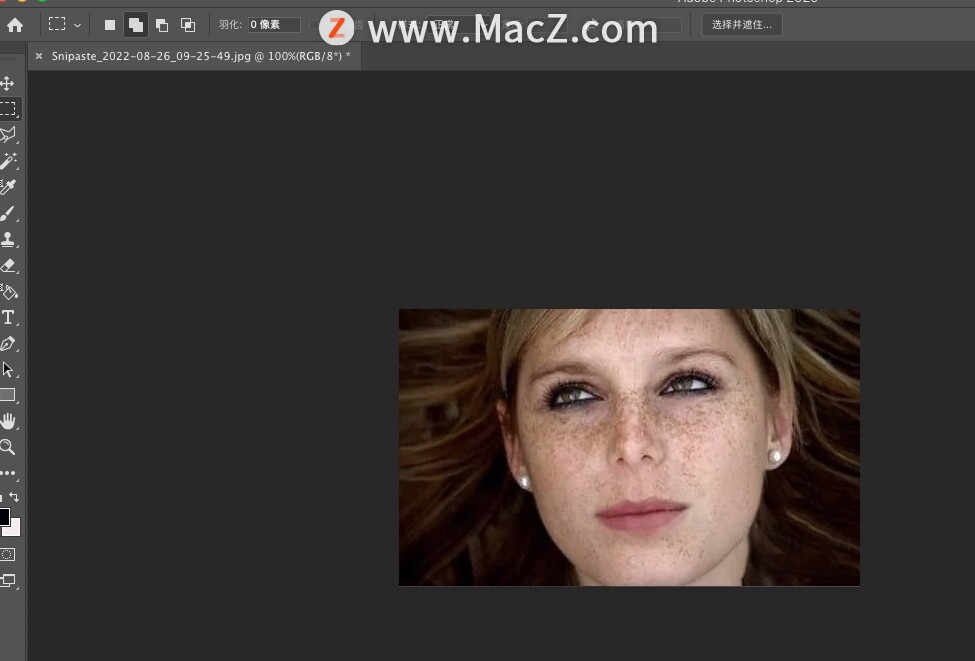 2、点击右键复制图层然后解锁图层,并将想图层模式改为“滤色”模式;
2、点击右键复制图层然后解锁图层,并将想图层模式改为“滤色”模式;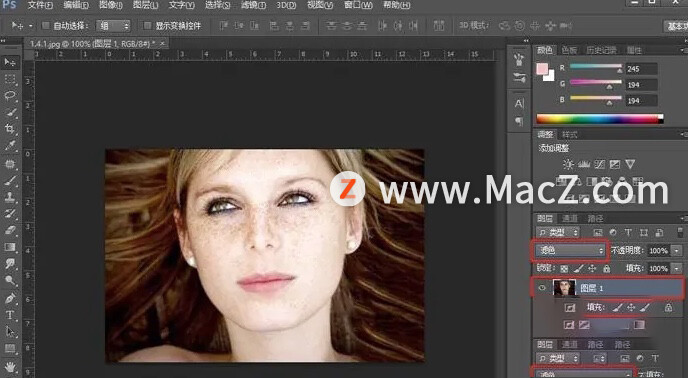 3、右键点击第一个图层,选择“向下合并”将两个图层合并,然后点击菜单栏“滤镜—模糊—高斯模糊”;
3、右键点击第一个图层,选择“向下合并”将两个图层合并,然后点击菜单栏“滤镜—模糊—高斯模糊”;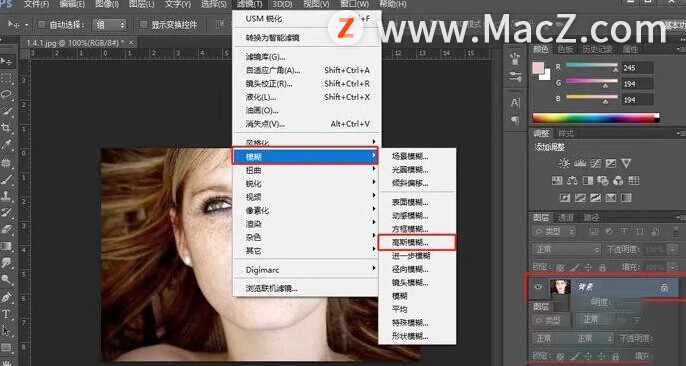 4、设置高斯模糊的半径像素,如果人物的雀斑较多,设置像素为0~7之内,如果较少设置为7以上;
4、设置高斯模糊的半径像素,如果人物的雀斑较多,设置像素为0~7之内,如果较少设置为7以上;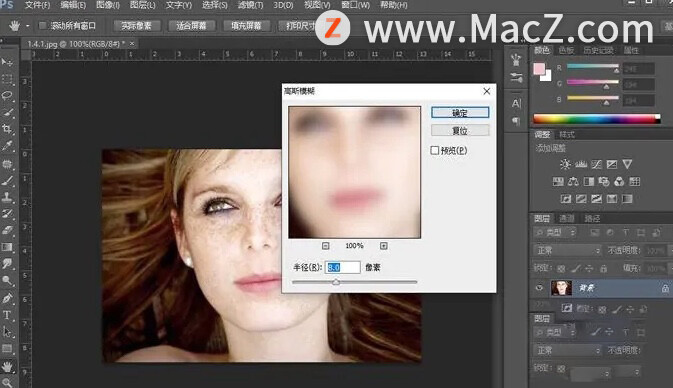 5、点击菜单栏“窗口-历史记录-新建快照”,创建快照之后点击快照前方的空格;
5、点击菜单栏“窗口-历史记录-新建快照”,创建快照之后点击快照前方的空格;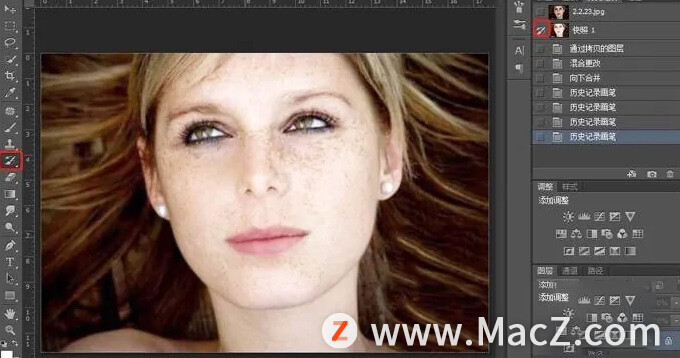 7、点击高斯模糊的前一个历史记录,也就是点击【向下合并】步骤;
7、点击高斯模糊的前一个历史记录,也就是点击【向下合并】步骤;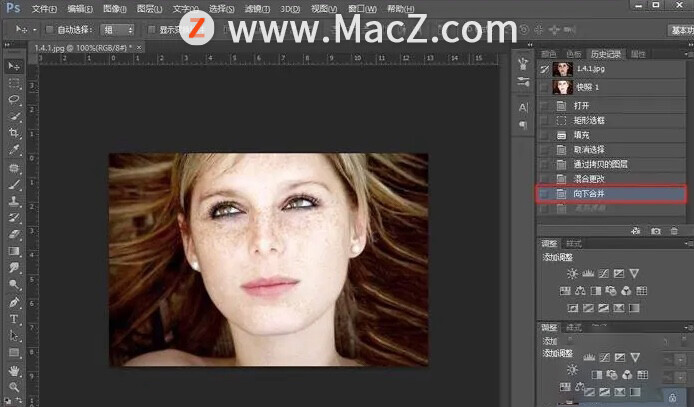 8、将鼠标放在图片上会出现画笔工具,按住“【”、“】”两个按键可以控制画笔大小,设置画笔透明度为100%以下,然后在需要磨皮的位置来回涂抹;
8、将鼠标放在图片上会出现画笔工具,按住“【”、“】”两个按键可以控制画笔大小,设置画笔透明度为100%以下,然后在需要磨皮的位置来回涂抹;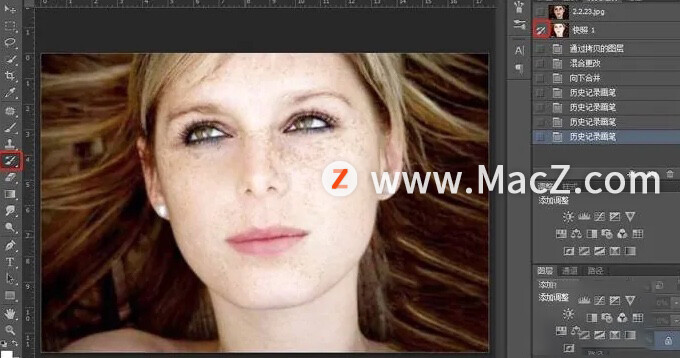
以上就是小编带来的ps小白教程:如何在Photoshop中给雀斑脸美白磨皮,还有哪些关于Photoshop的操作问题,欢迎来交流。

